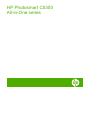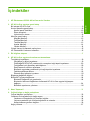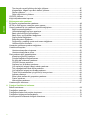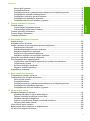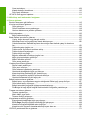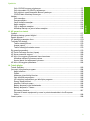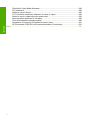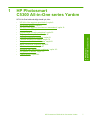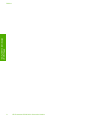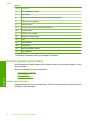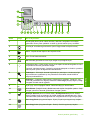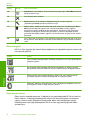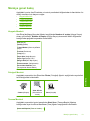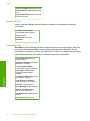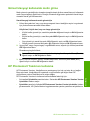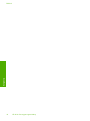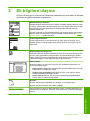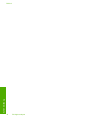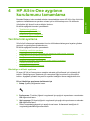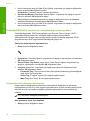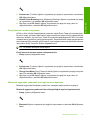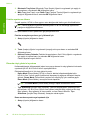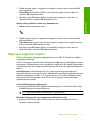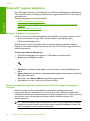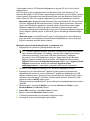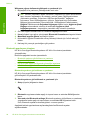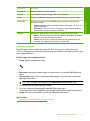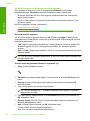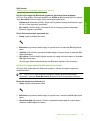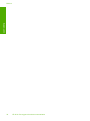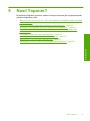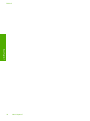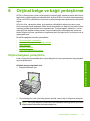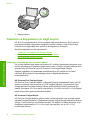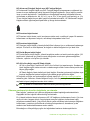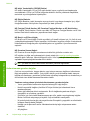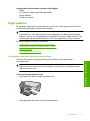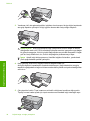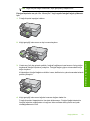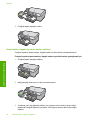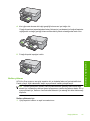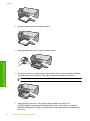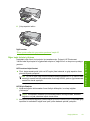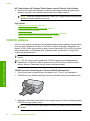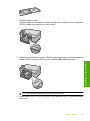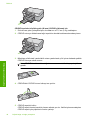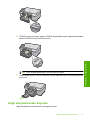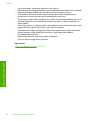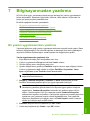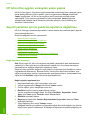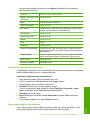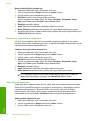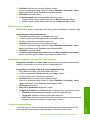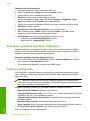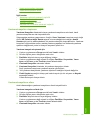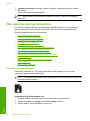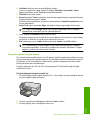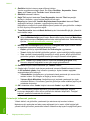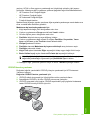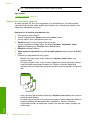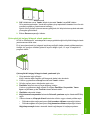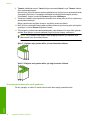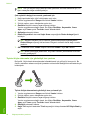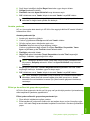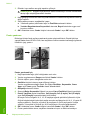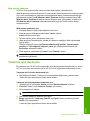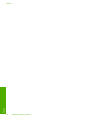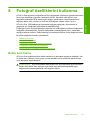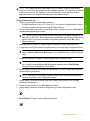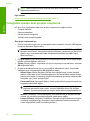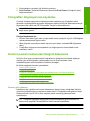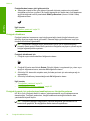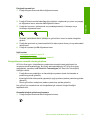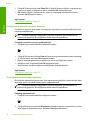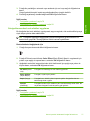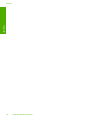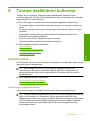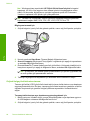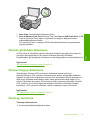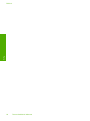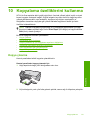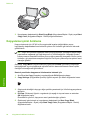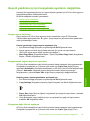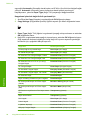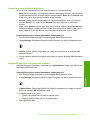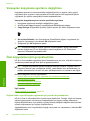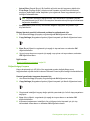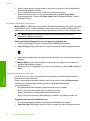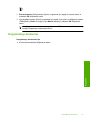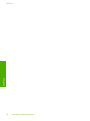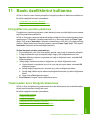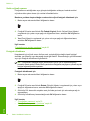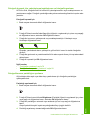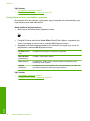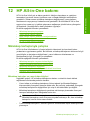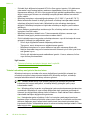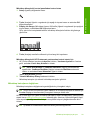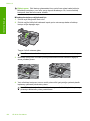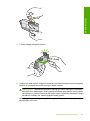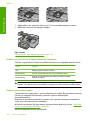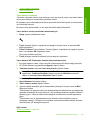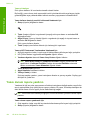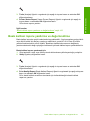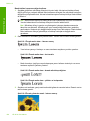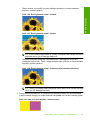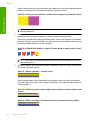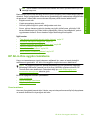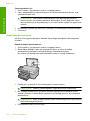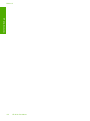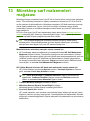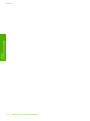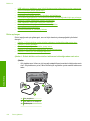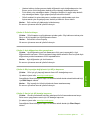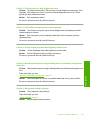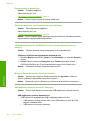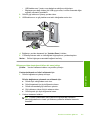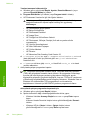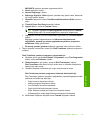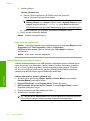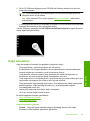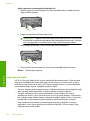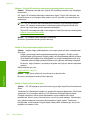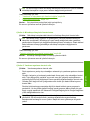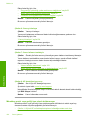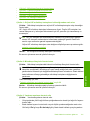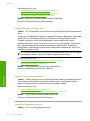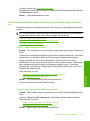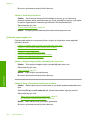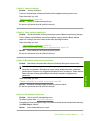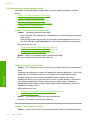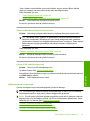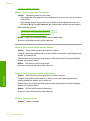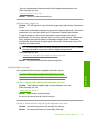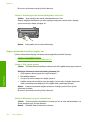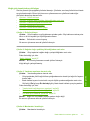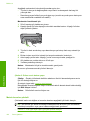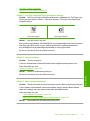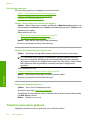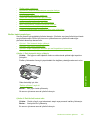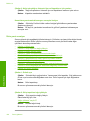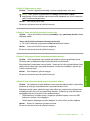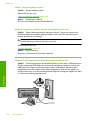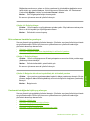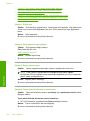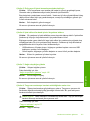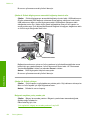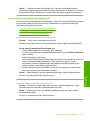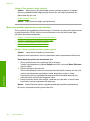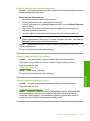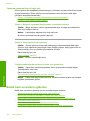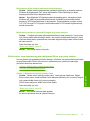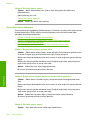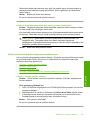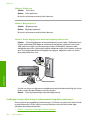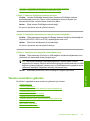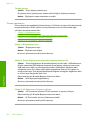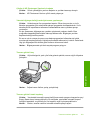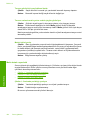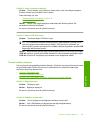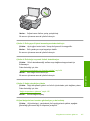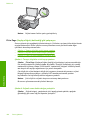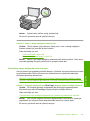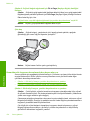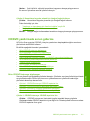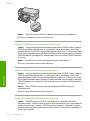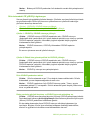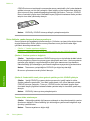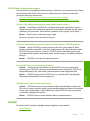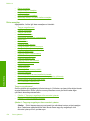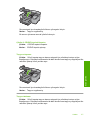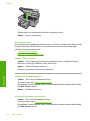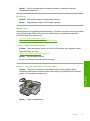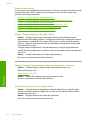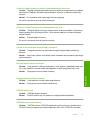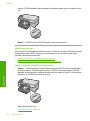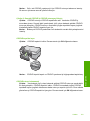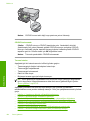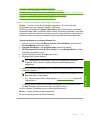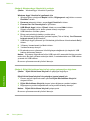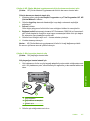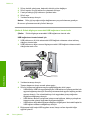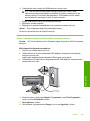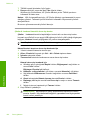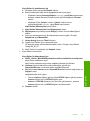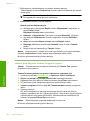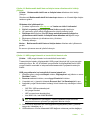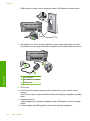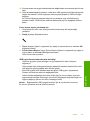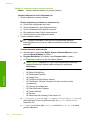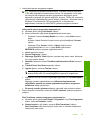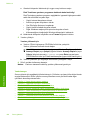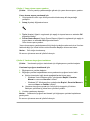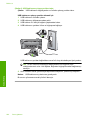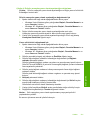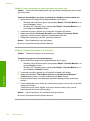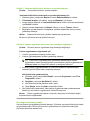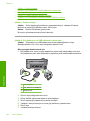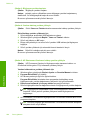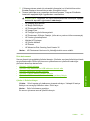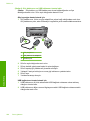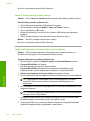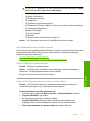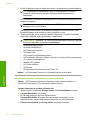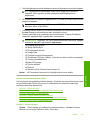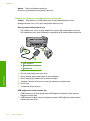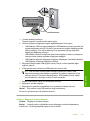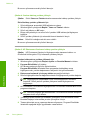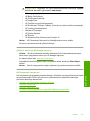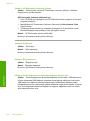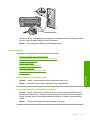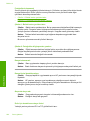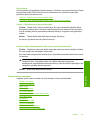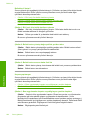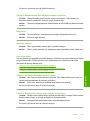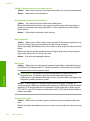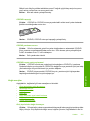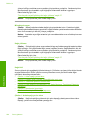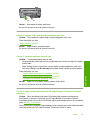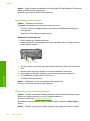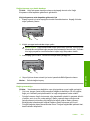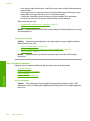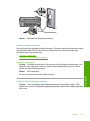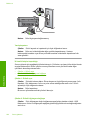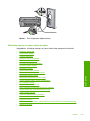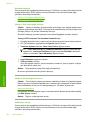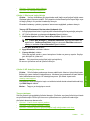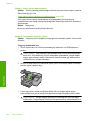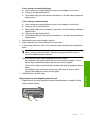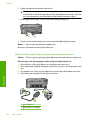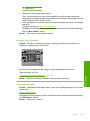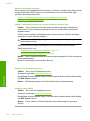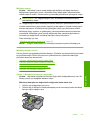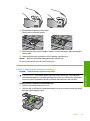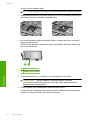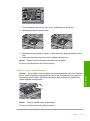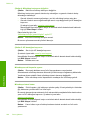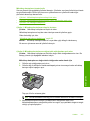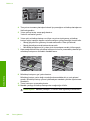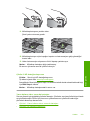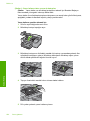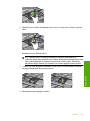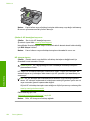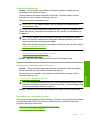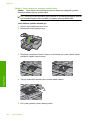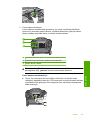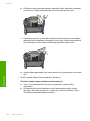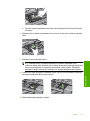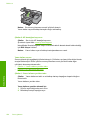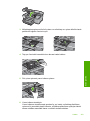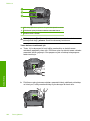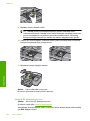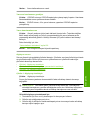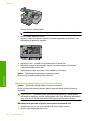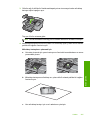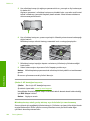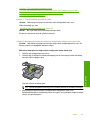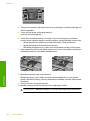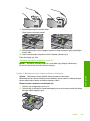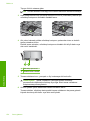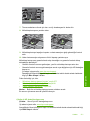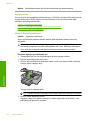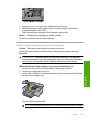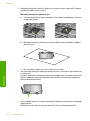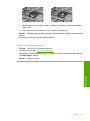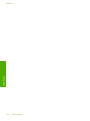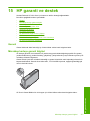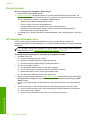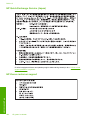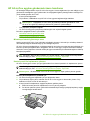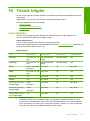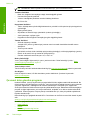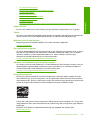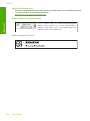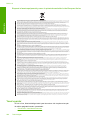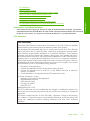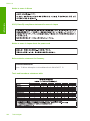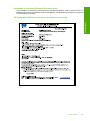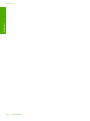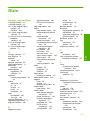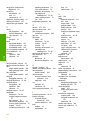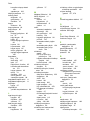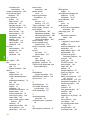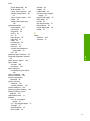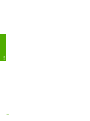HP Photosmart C5300 All-in-One Printer series Kullanici rehberi
- Tip
- Kullanici rehberi

Windows Yardım
Windows Yardım
HP Photosmart C5300 All-in-One series

HP Photosmart C5300
All-in-One series


İçindekiler
1 HP Photosmart C5300 All-in-One series Yardım...................................................................7
2 HP All-in-One aygıtına genel bakış
Bir bakışta HP All-in-One ...........................................................................................................9
Kontrol paneline genel bakış....................................................................................................10
Kontrol paneli özellikleri......................................................................................................10
Ekran simgeleri...................................................................................................................12
Uyku durumu ekranı...........................................................................................................12
Menüye genel bakış.................................................................................................................13
Kopyala Menüsü.................................................................................................................13
Fotoğraf Menüsü................................................................................................................13
Tarama Menüsü..................................................................................................................13
Ayarlar Menüsü...................................................................................................................14
Yardım Menüsü..................................................................................................................14
Görsel klavyeyi kullanarak metin girme....................................................................................15
HP Photosmart Yazılımını kullanma.........................................................................................15
3 Ek bilgilere ulaşma.................................................................................................................17
4 HP All-in-One aygıtının kurulumunu tamamlama
Tercihlerinizi ayarlama..............................................................................................................19
Ülke/bölge ve dilinizi ayarlama...........................................................................................19
PictBridge/DPOF/UPnP yazdırma için varsayılan kağıt tepsisi ayarlama..........................20
Fotoğraflara hızlı gözatmayı etkinleştirme..........................................................................20
Enerji tasarrufu modunu ayarlama.....................................................................................21
Bluetooth aygıtından yazdırmak için kağı
t tepsisini ayarlama............................................21
Fabrika ayarlarına dönme...................................................................................................22
Ekranda slayt gösterisi oynatma.........................................................................................22
Bilgisayar bağlantısı bilgileri.....................................................................................................23
Bluetooth
®
aygıtına bağlanma..................................................................................................24
Bluetooth bağlantısı için gerekenler...................................................................................24
Bluetooth
®
kablosuz bağlantısını kullanarak HP All-in-One aygıtını bilgisayara
bağlayın..............................................................................................................................24
Bluetooth ayarlarınızı yönetme...........................................................................................26
5Nasıl Yaparım?........................................................................................................................31
6 Orijinal belge ve kağıt yerleştirme
Orijinal belgeleri yerleştirme.....................................................................................................33
Yazdırma ve kopyalama için kağıt seçme................................................................................34
Yazdırma ve kopyalama için önerilen kağıtlar....................................................................34
Yalnızca yazdırma için önerilen kağıtlarlar ve ortamlar......................................................35
Kullanılmaması gereken kağıtlar........................................................................................36
Kağıt yükleme...........................................................................................................................37
1
İçindekiler

Tam boyutlu veya küçük boyutlu kağıt yükleme.................................................................37
Kartpostallar, Hagaki veya dizin kartları yükleme...............................................................40
Zarfları yükleme..................................................................................................................41
Diğer kağıt türlerini yükleme...............................................................................................43
CD/DVD yükleme......................................................................................................................44
Kağıt sıkışmalarından kaçınma................................................................................................47
7 Bilgisayarınızdan yazdırma
Bir yazılım uygulamasından yazdırma......................................................................................49
HP All-in-One aygıtını varsayılan yazıcı yapma.......................................................................50
Geçerli yazdırma işi için yazdırma ayarlarını değiştirme..........................................................50
Kağıt boyutunu ayarlayın....................................................................................................50
Yazdırılacak kağıt boyutunu ayarlayın................................................................................51
Baskı çözünürlüğünü görüntüleme.....................................................................................51
Baskı h
ızını veya kalitesini değiştirme................................................................................52
Sayfa yönünü değiştirme....................................................................................................52
Belge boyutunu ölçekleme.................................................................................................53
Doygunluğu, parlaklığı ya da renk tonunu değiştirme........................................................53
Yazdırma işinizi önizleme...................................................................................................53
Varsayılan yazdırma ayarlarını değiştirme...............................................................................54
Yazdırma Kısayolları.................................................................................................................54
Yazdırma kısayolları oluşturma..........................................................................................55
Yazdırma kısayollarını silme...............................................................................................55
Özel yazdırma işleri gerçekleştirme..........................................................................................56
Kenarlıksız görüntü yazdırma.............................................................................................56
Fotoğraf kağıdına fotoğraf basma......................................................................................57
En fazla dpi kullanarak yazdırma........................................................................................58
CD/DVD üzerine yazdırma.................................................................................................59
Sayfan
ın her iki tarafına yazdırma......................................................................................60
Çok sayfalı bir belgeyi kitapçık olarak yazdırma.................................................................61
Tek yaprağa birden fazla sayfa yazdırma...........................................................................62
Çok sayfalı bir belgeyi ters sırada yazdırma.......................................................................63
Tişörte ütüyle aktarmalar için görüntüyü ters çevirme........................................................64
Asetata yazdırma................................................................................................................65
Etiket ya da zarflara bir grup adres yazdırma.....................................................................65
Poster yazdırma..................................................................................................................66
Web sayfası yazdırma........................................................................................................67
Yazdırma işini durdurma...........................................................................................................67
8Fotoğraf özelliklerini kullanma
Bellek kartı takma.....................................................................................................................69
Fotoğrafları yazdırma................................................................................................................70
Fotoğraflarınızdan özel projeler oluşturma...............................................................................72
Fotoğrafları bilgisayarınıza kaydetme.......................................................................................73
Kontrol panelini kullanarak fotoğraf düzenleme........................................................................73
2
İçindekiler

Kırmızı gözü giderme..........................................................................................................73
Fotoğrafı döndürme............................................................................................................74
Fotoğrafı kırpmak için yakınlaştırma/uzaklaştırma ve fotoğrafta gezinme..........................74
Fotoğraflarınızı otomatik olarak geliştirme..........................................................................75
Fotoğrafınızın çevresine çerçeve bastı rma........................................................................76
Fotoğraflarınızın parlaklığını ayarlama...............................................................................76
Fotoğraflarınıza özel renk efektleri uygulama.....................................................................77
9 Tarama özelliklerini kullanma
Görüntü tarama........................................................................................................................79
Orijinal belgeyi bilgisayara tarama......................................................................................79
Orijinali belgeyi bellek kartına tarama.................................................................................80
Taranan görüntüyü düzenleme.................................................................................................81
Taranan belgeyi düzenleme.....................................................................................................81
Taramayı durdurma..................................................................................................................81
10 Kopyalama özelliklerini kullanma
Kopya çıkarma..........................................................................................................................83
Kopyalama işinizi önizleme......................................................................................................84
Geçerli yazdırma işi için kopyalama ayarlar
ını değiştirme........................................................85
Kopya sayısını belirleme....................................................................................................85
Kopyalanacak kağıdın boyutunu ayarlama.........................................................................85
Kopyalama kağıt türünü ayarlama......................................................................................85
Kopya hızını veya kalitesini değiştirme...............................................................................87
Kopyaların açıklığını ve koyuluğunu ayarlama...................................................................87
Varsayılan kopyalama ayarlarını değiştirme.............................................................................88
Özel kopyalama işleri gerçekleştirme.......................................................................................88
Orijinali letter veya A4 kağıda sığdırmak için yeniden boyutlandırma................................88
Orijinal belgeyi kırpma........................................................................................................89
Sol kenar boşluğunu kaydırma...........................................................................................90
Kopyanın kalitesini geliştirme.............................................................................................90
Kopyalamayı durdurma............................................................................................................91
11 Baskı özelliklerini kullanma
Fotoğraflar
ınızı yeniden yazdırma............................................................................................93
Yazdırmadan önce fotoğrafı düzenleme...................................................................................93
Soluk orijinali onarma.........................................................................................................94
Fotoğrafı döndürme............................................................................................................94
Fotoğrafı kırpmak için yakınlaştırma/uzaklaştırma ve fotoğrafta gezinme..........................95
Fotoğraflarınızın parlaklığını ayarlama...............................................................................95
Fotoğraflarınıza özel renk efektleri uygulama.....................................................................96
12 HP All-in-One bakımı
Mürekkep kartuşlarıyla çalışma................................................................................................97
Mürekkep kartuşları ve yazıcı kafası bilgileri......................................................................97
Tahmini mürekkep seviyelerini kontrol etme......................................................................98
Mürekkep kartuşlarını değiştirme.......................................................................................99
Cildinize ve giysilerinize bulaşan mürekkebi temizleme...................................................102
Gelişmiş yazıcı kafası bakımı...........................................................................................102
Yazıcı durum raporu yazdırın.................................................................................................104
Baskı kalitesi raporu yazdırma ve değerlendirme...................................................................105
HP All-in-One aygıtını temizleme...........................................................................................109
İçindekiler
3
İçindekiler

Camı temizleme................................................................................................................109
Kapak desteğini temizleme...............................................................................................110
Dış yüzeyi temizleme........................................................................................................111
HP All-in-One aygıtını kapatma..............................................................................................111
13 Mürekkep sarf malzemeleri mağazası................................................................................113
14 Sorun giderme
Benioku dosyasını görüntüleme.............................................................................................115
Kurulum sorunlarını giderme..................................................................................................115
Ürün açılmıyor..................................................................................................................116
Ürünü kurduktan sonra yazdırmıyor.................................................................................118
Yazılımı kaldırma ve yeniden yükleme.............................................................................124
Kağıt sıkışmaları.....................................................................................................................125
Kağıt hakkında bilgiler......................................................................................................126
Baskı kalitesi sorunlarını giderme...........................................................................................127
Yanlış, doğru olmayan veya karışık renkler......................................................................127
Mürekkep metni veya grafiği tam olarak doldurmuyor......................................................130
Çıktıda kenarlıksız baskıda sayfan
ın altına doğru bant halinde yatay bir bozulma
var.....................................................................................................................................133
Çıktılarda yatay çizgiler var...............................................................................................134
Çıktılar soluk veya donuk renklere sahip..........................................................................136
Çıktılar bulanık veya karışık.............................................................................................137
Çıktılar bitişik veya eğri.....................................................................................................139
Kağıdın arkasında mürekkep çizgileri var.........................................................................140
Kağıt giriş tepsisinden çekilmiyor.....................................................................................141
Metnin kenarları pürüzlü...................................................................................................142
Ürün yavaş yazdırıyor.......................................................................................................144
Yazdırma sorunlarını giderme................................................................................................144
Zarflar hatalı yazdırılıyor...................................................................................................145
Ürün yanıt vermiyor..........................................................................................................146
Ürün anlamsız karakterler yazdırıyor................................................................................149
Yazdırmak istediğimde hiçbir şey olmuyor.......................................................................149
Kenar boşlukları beklendi
ği gibi yazdırılmıyor..................................................................153
Metin veya grafikler sayfanın kenarında kesiliyor.............................................................154
Yazdırma sırasında boş bir kağıt çıktı..............................................................................156
Bellek kartı sorunlarını giderme..............................................................................................156
Bellek kartını veya depolama aygıtını taktığımda Dikkat ışığı yanıp sönüyor..................157
Ürün bellek kartını okumuyor............................................................................................158
Bellek kartındaki fotoğraflar bilgisayarıma aktarılmıyor....................................................159
PictBridge ile bağlı dijital fotoğraf makinesindeki fotoğraflar yazdırılmıyor.......................160
Tarama sorunlarını giderme...................................................................................................161
Tarama yapılamıyor..........................................................................................................162
Metin hatalı veya eksik.....................................................................................................164
Tarama özelliği çalışmıyor................................................................................................165
Kopyalama sorunlarını giderme..............................................................................................166
Kopyalamak istediğimde hiçbir şey olmuyor.....................................................................166
Fit to Page (Sayfaya Sığdır) beklendiği gibi çalışmıyor...................................................168
Kenarlıksız kopya aldığımda resim kırpılıyor....................................................................169
Kenarlıksız bir kopyanın kenarlarında boş beyaz alan var...............................................170
CD/DVD yazdırmada sorun giderme......................................................................................171
4
İçindekiler

Ürün CD/DVD tutucuyu algılamıyor..................................................................................171
Ürün tutucudaki CD'yi/DVD'yi algılamıyor.........................................................................173
Ürün diskimin yazdırılmayacak alanına yazdırıyor...........................................................174
CD/DVD'deki mürekkep kurumuyor..................................................................................175
Hatalar....................................................................................................................................175
Ürün mesajları..................................................................................................................176
Dosya mesajları................................................................................................................219
Genel kullanıcı mesajları..................................................................................................221
Kağıt mesajları .................................................................................................................225
Güç ve bağlantı mesajları.................................................................................................230
Mürekkep kartuşu ve yazıcı kafası mesajları....................................................................233
15 HP garanti ve destek
Garanti....................................................................................................................................277
Mürekkep kartuşu garanti bilgileri...........................................................................................277
Destek işlemleri......................................................................................................................278
HP desteğini aramadan önce.................................................................................................278
Telefonla HP desteği..............................................................................................................279
Telefon desteği süresi......................................................................................................279
Arama yapma...................................................................................................................279
Telefon desteği süresinden sonra....................................................................................279
Ek garanti seçenekleri............................................................................................................279
HP Quick Exchange Service (Japan).....................................................................................280
HP Korea customer support...................................................................................................280
HP All-in-One aygıtını göndermek üzere hazırlama...............................................................281
Mürekkep sistemini güvenceye alma................................................................................281
Kontrol paneli ön kaplamasını çıkarma............................................................................281
HP All-in-One aygıtını paketleme...........................................................................................282
16 Teknik bilgiler
Teknik Özellikler.....................................................................................................................283
Çevresel ürün gözetim programı............................................................................................284
Kağıt kullanımı..................................................................................................................285
Plastik...............................................................................................................................285
Malzeme güvenlik bilgi formları........................................................................................285
Geri dönüştürme programı...............................................................................................285
HP inkjet sarf malzemeleri geri dönüşüm programı..........................................................285
Energy Star® bildirimi.......................................................................................................285
Attention California users ................................................................................................286
Battery disposal in the Netherlands..................................................................................286
Battery disposal in Taiwan................................................................................................286
EU battery directive..........................................................................................................287
Disposal of waste equipment by users in private households in the European
Union................................................................................................................................288
Yasal uyarılar..........................................................................................................................288
İçindekiler
5
İçindekiler

Ürününüzün Yasal Model Numarası.................................................................................289
FCC statement..................................................................................................................289
Notice to users in Korea...................................................................................................290
VCCI (Class B) compliance statement for users in Japan................................................290
Notice to users in Japan about the power cord................................................................290
Noise emission statement for Germany...........................................................................290
Toxic and hazardous substance table..............................................................................290
Declaration of conformity (European Economic Area).....................................................291
HP Photosmart C5300 All-in-One series declaration of conformity..................................291
Dizin.............................................................................................................................................293
6
İçindekiler

1 HP Photosmart
C5300 All-in-One series Yardım
HP All-in-One hakkında bilgi almak için, bkz:
•“
HP All-in-One aygıtına genel bakış” sayfa 9
•“
Ek bilgilere ulaşma” sayfa 17
•“
HP All-in-One aygıtının kurulumunu tamamlama” sayfa 19
•“
Nasıl Yaparım?” sayfa 31
•“
Orijinal belge ve kağıt yerleştirme” sayfa 33
•“
Bilgisayarınızdan yazdırma” sayfa 49
•“
Fotoğraf özelliklerini kullanma” sayfa 69
•“
Tarama özelliklerini kullanma” sayfa 79
•“
Kopyalama özelliklerini kullanma” sayfa 83
•“
Baskı özelliklerini kullanma” sayfa 93
•“
HP All-in-One bakımı” sayfa 97
•“
Mürekkep sarf malzemeleri mağazası” sayfa 113
•“
HP garanti ve destek” sayfa 277
•“
Teknik bilgiler” sayfa 283
HP Photosmart C5300 All-in-One series Yardım7
HP Photosmart
C5300 All-in-One series Yardım

Bölüm 1
8 HP Photosmart C5300 All-in-One series Yardım
HP Photosmart
C5300 All-in-One series Yardım

2 HP All-in-One aygıtına genel
bakış
Bilgisayarınızdan belgeler veya fotoğraflar yazdırmak, doğrudan bellek kartından veya
depolama aygıtından yazdırmak, fotoğrafları ve belgeleri taramak, kopya almak, özel
olarak kaplanmış CD'lerin ve DVD'lerin doğrudan üstüne yazdırmak için HP All-in-One
aygıtını kullanın. Yazdırdığınız proje türü için özel olarak tasarlanmış HP kağıtları en iyi
sonucu verir.
HP All-in-One aynı zamanda dar ve geniş defter kağıdı, milimetrik kağıt veya nota defter
kağıdı gibi çocuğunuzun ev ödevleri için mükemmel ortamları yazdırmak için yerleşik
şablonlar da sunar. Yapacağınız işlerin listesini izlemek için dahi bir iş kontrol listesi
yazdırabilirsiniz.
Bu bölüm aş
ağıdaki konuları içermektedir:
•
Bir bakışta HP All-in-One
•
Kontrol paneline genel bakış
•
Menüye genel bakış
•
Görsel klavyeyi kullanarak metin girme
•
HP Photosmart Yazılımını kullanma
Bir bakışta HP All-in-One
Etiket Açıklama
1 Renkli grafik ekran (ekran olarak da bilinir)
2 Kontrol paneli
3 Bellek kartı yuvası ve Fotoğraf ışığı
Bir bakışta HP All-in-One 9
Genel Bakış

Etiket Açıklama
4 Ön USB bağlantı noktası
5 Çıktı tepsisi
6 Kağıt tepsisi genişleticisi (tepsi genişletici olarak da bilinir)
7 CD/DVD tutucu saklama
8 CD/DVD tutucu
9 Ana giriş tepsisi (giriş tepsisi olarak da bilinir)
10 Fotoğraf tepsisi
11 CD/DVD tutucu kapağı
12 Mürekkep kartuşu kapağı
13 Cam
14 Kapak desteği
15 Arka kapak
16 Arka USB bağlantı noktası
17 Güç bağlantısı*
*Yalnızca HP tarafından verilen güç adaptörüyle kullanın.
Kontrol paneline genel bakış
Bu bölümde kontrol paneli düğmelerinin işlevlerinin yanı sıra ekrandaki simgeler ve uyku
durumu anlatılır.
Bu bölüm aşağıdaki konuları içermektedir:
•
Kontrol paneli özellikleri
•
Ekran simgeleri
•
Uyku durumu ekranı
Kontrol paneli özellikleri
Aşağıdaki diyagram ve bununla ilişkili tablo, HP All-in-One kontrol paneli işlevleri için hızlı
bir başvuru kaynağı sağlar.
Bölüm 2
(devamı)
10 HP All-in-One aygıtına genel bakış
Genel Bakış

Etiket Simge Adı ve Açıklaması
1 Renkli grafik ekran (ekran olarak da bilinir): Menüleri, fotoğrafları ve mesajları
görüntüler. Ekran yukarı çekilebilir ve daha iyi görüntü almak için açı verilebilir.
2 Ana Sayfa: Ana ekrana geri döndürür (ürünü açtığınızdaki varsayılan ekran).
3 Menü: .Geçerli ekrana ilişkin bir dizi seçenek sunar.
4 Geri: Önceki ekrana döndürür.
5 OK: Ekranda görüntülenen menü ayarı, değeri veya fotoğrafı seçer.
6 Yönlendirme aracı: Yukarı, aşağı, sağ ve sol ok tuşlarına basarak fotoğraflar ve menü
seçenekleri arasından gezinmenizi sağlar.
Fotoğrafı yakınlaştırdıysanız, fotoğrafın çevresinde dolaşmak ve farklı bir yazdırma
alanı seçmek için de ok düğmelerini kullanabilirsiniz.
7 Yakınlaştır +: Görüntüyü ekranda büyütmek için yakınlaştırır. Yazdırmayla ilgili
kırpma kutusunu ayarlamak için de yönlendirme aracındaki oklarla birlikte bu
düğmeyi kullanabilirsiniz.
8 Uzaklaştır -: Fotoğrafın daha fazlasını göstermek için uzaklaşır. Fotoğraf % 100
oranında gösterilirken bu düğmeye basarsanız Fit to Page (Sayfaya Sığdır) özelliği
fotoğrafa otomatik olarak uygulanır.
9 Uyarı ışığı: sorun oluştuğunu belirtir. Daha fazla bilgi için ekrana bakın.
10 Print Photos (Fotoğraf Yazdır): Bellek kartınızda seçilen fotoğrafları yazdırır. Seçili
fotoğraf yoksa ürün ekranda görüntülenen fotoğrafı yazdırır.
11 Red-Eye Removal (Kırmızı Gözleri Gider): Red-Eye Removal (Kırmızı Gözleri
Gider) özelliğini açar veya kapatır. Bu özellik, bellek kartı takıldığında açılır. Ürün,
otomatik olarak yazdırma kuyruğundaki tüm fotoğraflarda kırmızı göz rengini giderir.
12 Start Copy Black (Kopyalama Başlat - Siyah): Siyah beyaz kopyalamayı başlatır.
13 Start Copy Color (Kopyalama Başlat - Renkli): Renkli kopyalamayı başlatır.
Kontrol paneline genel bakış 11
Genel Bakış

Etiket Simge Adı ve Açıklaması
14 Start Scan (Tarama Başlat): Tarama hedefinizi seçebileceğiniz Scan Menu (Tarama
Menüsü) öğesini açar.
15 İptal: Geçerli işlemi durdurur.
16 Setup (Ayarlar): Ürün ayarlarını değiştirebileceğiniz ve bakım işlemleri
yapabileceğiniz Setup (Kurulum) menüsünü açar.
17 Help (Yardım): Hakkında daha fazla bilgi almak üzere konu seçebileceğiniz Help
Menu (Yardım Menüsü) öğesini açar. Ana Ekran'da Help (Yardım) öğesine
basılması ile yardım alınabilecek konular listelenir. Seçiminize bağlı olarak konu
ekranda veya bilgisayar ekranınızda görüntülenir. Ana Ekran dışındaki ekranlar
görüntülenirken Help (Yardım) düğmesi, söz konusu ekran için geçerli olan yardımı
görüntüler.
18 Açık: Ürünü açar veya kapatır. Ürün kapalıyken asgari düzeyde olsa dahi, aygıt yine
de güç kullanır. Gücü tamamen kesmek için ürünü kapatın ve güç kablosunu prizden
çekin.
Ekran simgeleri
HP All-in-One aygı tıyla ilgili önemli bilgiler sağlamak için aşağıdaki simgeler ekranın sağ
üst kısmında görünür.
Simge Amaç
Tüm mürekkep kartuşlarındaki mürekkep düzeylerinin %50 veya daha üstünde
olduğunu gösterir.
Bir veya daha fazla mürekkep kartuşunda mürekkebin az olduğunu gösterir.
Baskı kalitesi artık kabul edilemez olunca mürekkep kartuşunu değiştirmelisiniz.
Bilinmeyen bir yazıcı kartuşu takıldığını gösterir. Bir yazıcı kartuşunda HP
mürekkebi dışında mürekkep bulunduğunda bu simge görünebilir.
Bluetooth
®
Kablosuz Teknolojisi olan Yazıcı ve Bilgisayar Bağdaştırıcısı'nın ön
USB bağlantı noktasına bağlı olduğunu gösterir.
Uyku durumu ekranı
Ekran ömrünü uzatmak amacıyla 10 dakika bir şey yapılmadı ğında HP All-in-One Ana
Ekran'a döner. 15 dakika çalışmadığında, ekran uyku durumuna geçer ve tamamen
kapanır. Kontrol paneli düğmesine bastığınızda, bellek kartı taktığınızda, kapağı
kaldırdığınızda veya bağlı bilgisayardan HP All-in-One aygıtına eriştiğinizde ekran
yeniden açı lır.
Bölüm 2
(devamı)
12 HP All-in-One aygıtına genel bakış
Genel Bakış

Menüye genel bakış
Aşağıdaki konular Ana Ekran'dan ve kontrol panelindeki düğmelerden kullanılabilen üst
düzey menülere hızlı başvuru sağlar.
•
Kopyala Menüsü
•
Fotoğraf Menüsü
•
Tarama Menüsü
•
Ayarlar Menüsü
•
Yardım Menüsü
Kopyala Menüsü
Ana Ekran'da Copy (Kopyala) öğesini seçtiğinizde Number of copies (Kopya Sayısı)
ekranı görüntülenir. Number of copies (Kopya Sayısı) ekranından Menü düğmesine
bastığınızda aşağıdaki seçenekler kullanılabilir.
Size (Boyut)
Quality (Kalite)
Lighter/Darker (Daha Açık/Daha
Koyu)
Preview (Önizleme)
Crop (Kırp)
Paper Size (Kağıt Boyutu)
Paper Type (Kağıt Türü)
Margin Shift (Knr Bşl Kaydır)
Enhancements (Geliştirmeler)
Set as New Defaults (Yeni
Varsayılanlar Olarak Belirle)
Fotoğraf Menüsü
Aşağıdaki seçenekler Ana Ekran'dan Photo (Fotoğraf) öğesini seçtiğinizde veya bellek
kartı taktığınızda kullanılabilir.
Create (Oluştur)
View & Print
(Görüntüle ve
Yazdır)
Save (Kaydet)
Tarama Menüsü
Aşağıdaki seçenekler kontrol panelinden Start Scan (Tarama Başlat) öğesine
bastığınızda veya Ana Ekran'dan Scan (Tara) öğesini seçtiğinizde kullanılabilir.
Scan and Reprint (Tara ve Yazdır)
Menüye genel bakış 13
Genel Bakış

Scan to Computer (Bilgisayara Tara)
Scan to Memory Card (Bellek Kartına
Tara)
Scan to USB Flash Drive (USB Flash
Sürücüsüne Tara)
Ayarlar Menüsü
Kontrol panelinde Setup (Ayarlar) düğmesine bastığınızda aşağıdaki seçenekler
kullanılabilir.
Printable School Papers
(Yazdırılabilir Okul Kağıtları)
Tools (Araçlar)
Preferences (Tercihler)
Bluetooth
Yardım Menüsü
Help Menu (Yardım Menüsü) anahtar yardım konularına hızlı erişim sağlar. Ana Giriş
ekranı görüntülendiğinde Help (Yardım) öğesine bastığınızda kullanılabilir. İlk beş
konudan birini seçerseniz, yardım ekranda görünür. Kalan konulardan birini seçerseniz
yardım bilgisayarınızda görüntülenir. Aşağıdaki seçenekler kullanılabilir.
Use Control Panel (Kontrol
Panelini Kullan)
Insert Ink Cartridges (Mürekkep
Kartuşlarını Yerleştir)
Load Printable CD/DVD
(Yazdırılabilir CD/DVD yükleyin)
Load Paper in Photo Tray
(Fotoğraf Tepsisine Kağıt
Yerleştir)
Load Paper in Main Tray (Kağıdı
Ana Tepsiye Yerleştir)
Load Original on Scanner
(Orijinali Tarayıcıya Yerleştir)
How Do I... (Nasıl Yapılır?)
Error Messages (Hata Mesajları)
General Troubleshooting
(Genel Sorun Giderme)
Use Memory Card (Bellek Kartı
Kullan)
Get Support (Destek Alın)
Bölüm 2
14 HP All-in-One aygıtına genel bakış
Genel Bakış

Görsel klavyeyi kullanarak metin girme
Metin girmeniz gerektiğinde, ekranda otomatik olarak görünen sanal klavyeyi kullanarak
metin veya simgeleri girebilirsiniz. Örneğin, Bluetooth aygıt adını ayarlarken sanal klavye
otomatik olarak görüntülenecektir.
Sanal klavyeyi kullanarak metin girmek için
1. Görsel klavyede harf, sayı veya simge seçmek üzere istediğiniz seçimi vurgulamak
için yönlendirme aracındaki oklara basın.
Küçük harf, büyük harf, sayı ve simge girmek için
• Küçük harfler girmek için, sanal klavyede abc düğmesini seçin ve OK düğmesine
basın.
• Büyük harfler girmek için, sanal klavyede ABC düğmesini seçin ve OK düğmesine
basın.
•Sayı girmek için sanal klavyede 123 düğmesini seçin ve OK düğmesine basın.
• Simge girmek için sanal klavyede .@! düğmesini seçin ve OK düğmesine basın.
2. Uygun harfi, sayıyı veya simgeyi vurguladıktan sonra, seçmek için kontrol panelinde
OK düğmesine basın.
Ekranda seçim görüntülenir.
İpucu Bir harfi, sayıyı veya simgeyi silmek için görsel klavyede Clear (Temizle)
öğesini seçin ve OK düğmesine basın.
3. Metin, sayı ve simgeleri girmeyi tamamladığınızda, sanal klavyede Done (Bitti)
öğesini seçin ve sonra OK düğmesine basın.
HP Photosmart Yazılımını kullanma
HP Photosmart Yazılımı, fotoğraflarınızı yazdırmanız için hızlı ve kolay bir yol sağlar.
Buna ek olarak, fotoğraflarınızı kaydetme ve görüntüleme gibi diğer temel HP
görüntüleme yazılımı özelliklerine de erişim sağlar.
HP Photosmart Yazılımı'nı kullanma hakkında daha fazla bilgi için:
• Sol taraftaki İçindekiler paneline bakın. Üst tarafta HP Photosmart Yazılımı Yardım
içindekiler kitabını arayın.
• İçindekiler panelinin üstünde HP Photosmart Yazılımı Yardım içindekiler kitabını
göremezseniz, HP Çözüm Merkezi uygulaması
ndan yazılım yardımına erişebilirsiniz.
HP Photosmart Yazılımını kullanma 15
Genel Bakış

Bölüm 2
16 HP All-in-One aygıtına genel bakış
Genel Bakış

3 Ek bilgilere ulaşma
HP All-in-One aygıtının kurulumu ve kullanılması hakkında bilgi veren basılı ve ekranda
görüntülenen çeşitli kaynaklara erişebilirsiniz.
Buradan Başlayın kılavuzu
Buradan Başlayın kılavuzunda yazıcı kafası, mürekkep kartuşu takılması, kağıt
ve yazılım yükleme dahil olmak üzere HP All-in-One aygıtının kurulumu ile ilgili
yönergeler bulunur. Buradan Başlayın kılavuzundaki adımları sırasıyla
izlemeye dikkat edin.
Kurulum sırasında sorunla karşılaşırsanız sorun giderme bilgileri için Buradan
Başlayın kılavuzuna başvurun veya bu ekrandaki Yardım'da yer alan “
Sorun
giderme” sayfa 115 bölümüne bakın.
Temel Çalışma Kılavuzu
Temel Çalışma Kılavuzu, temel görevler için adım adım yönergeler, sorun
giderme ipuçları ve teknik bilgiler olmak üzere HP All-in-One aygıtına genel
bakış içerir.
HP Photosmart animasyonları
Ekrandaki Yardım'a ait ilgili bölümlerde yer alan HP Photosmart animasyonları
HP All-in-One aygıtındaki önemli görevlerin nasıl tamamlanacağını gösterir.
Kağıdı, CD/DVD'yi nasıl yerleştireceğinizi, bellek kartını nasıl takacağınızı ve
mürekkep kartuşlarını nasıl değiştereceğinizi öğreneceksiniz.
Ekran Yardımı
Ekrandaki Yardım HP All-in-One aygıtının tüm özelliklerini kullanmanız için
ayrıntılı yönergeler sağlar.
•
Nasıl Yaparım? bölümü sık gerçekleştirilen görevler hakkında hemen bilgi
bulabilmeniz için bağlantılar sağlar.
•
HP All-in-One genel bakış bölümünde HP All-in-One aygıtının birçok
özelliği hakkında genel bilgiler bulunur.
•
Sorun Giderme bölümü, HP All-in-One ürününde karşılaşabileceğiniz
hataları giderme hakkında bilgi sağlar.
Benioku
Benioku dosyası diğer belgelerde yer almayan en son bilgileri içerir.
Benioku dosyasına erişmek için yazılımı yükleyin.
www.hp.com/support Internet erişiminiz varsa HP Web sitesinden yardım ve destek alabilirsiniz. Bu
Web sitesinde teknik destek, sürücüler, sarf malzemeleri ve siparişle ilgili bilgiler
bulunur.
Ek bilgilere ulaşma 17
Ek bilgilere ulaşma
Sayfa yükleniyor...
Sayfa yükleniyor...
Sayfa yükleniyor...
Sayfa yükleniyor...
Sayfa yükleniyor...
Sayfa yükleniyor...
Sayfa yükleniyor...
Sayfa yükleniyor...
Sayfa yükleniyor...
Sayfa yükleniyor...
Sayfa yükleniyor...
Sayfa yükleniyor...
Sayfa yükleniyor...
Sayfa yükleniyor...
Sayfa yükleniyor...
Sayfa yükleniyor...
Sayfa yükleniyor...
Sayfa yükleniyor...
Sayfa yükleniyor...
Sayfa yükleniyor...
Sayfa yükleniyor...
Sayfa yükleniyor...
Sayfa yükleniyor...
Sayfa yükleniyor...
Sayfa yükleniyor...
Sayfa yükleniyor...
Sayfa yükleniyor...
Sayfa yükleniyor...
Sayfa yükleniyor...
Sayfa yükleniyor...
Sayfa yükleniyor...
Sayfa yükleniyor...
Sayfa yükleniyor...
Sayfa yükleniyor...
Sayfa yükleniyor...
Sayfa yükleniyor...
Sayfa yükleniyor...
Sayfa yükleniyor...
Sayfa yükleniyor...
Sayfa yükleniyor...
Sayfa yükleniyor...
Sayfa yükleniyor...
Sayfa yükleniyor...
Sayfa yükleniyor...
Sayfa yükleniyor...
Sayfa yükleniyor...
Sayfa yükleniyor...
Sayfa yükleniyor...
Sayfa yükleniyor...
Sayfa yükleniyor...
Sayfa yükleniyor...
Sayfa yükleniyor...
Sayfa yükleniyor...
Sayfa yükleniyor...
Sayfa yükleniyor...
Sayfa yükleniyor...
Sayfa yükleniyor...
Sayfa yükleniyor...
Sayfa yükleniyor...
Sayfa yükleniyor...
Sayfa yükleniyor...
Sayfa yükleniyor...
Sayfa yükleniyor...
Sayfa yükleniyor...
Sayfa yükleniyor...
Sayfa yükleniyor...
Sayfa yükleniyor...
Sayfa yükleniyor...
Sayfa yükleniyor...
Sayfa yükleniyor...
Sayfa yükleniyor...
Sayfa yükleniyor...
Sayfa yükleniyor...
Sayfa yükleniyor...
Sayfa yükleniyor...
Sayfa yükleniyor...
Sayfa yükleniyor...
Sayfa yükleniyor...
Sayfa yükleniyor...
Sayfa yükleniyor...
Sayfa yükleniyor...
Sayfa yükleniyor...
Sayfa yükleniyor...
Sayfa yükleniyor...
Sayfa yükleniyor...
Sayfa yükleniyor...
Sayfa yükleniyor...
Sayfa yükleniyor...
Sayfa yükleniyor...
Sayfa yükleniyor...
Sayfa yükleniyor...
Sayfa yükleniyor...
Sayfa yükleniyor...
Sayfa yükleniyor...
Sayfa yükleniyor...
Sayfa yükleniyor...
Sayfa yükleniyor...
Sayfa yükleniyor...
Sayfa yükleniyor...
Sayfa yükleniyor...
Sayfa yükleniyor...
Sayfa yükleniyor...
Sayfa yükleniyor...
Sayfa yükleniyor...
Sayfa yükleniyor...
Sayfa yükleniyor...
Sayfa yükleniyor...
Sayfa yükleniyor...
Sayfa yükleniyor...
Sayfa yükleniyor...
Sayfa yükleniyor...
Sayfa yükleniyor...
Sayfa yükleniyor...
Sayfa yükleniyor...
Sayfa yükleniyor...
Sayfa yükleniyor...
Sayfa yükleniyor...
Sayfa yükleniyor...
Sayfa yükleniyor...
Sayfa yükleniyor...
Sayfa yükleniyor...
Sayfa yükleniyor...
Sayfa yükleniyor...
Sayfa yükleniyor...
Sayfa yükleniyor...
Sayfa yükleniyor...
Sayfa yükleniyor...
Sayfa yükleniyor...
Sayfa yükleniyor...
Sayfa yükleniyor...
Sayfa yükleniyor...
Sayfa yükleniyor...
Sayfa yükleniyor...
Sayfa yükleniyor...
Sayfa yükleniyor...
Sayfa yükleniyor...
Sayfa yükleniyor...
Sayfa yükleniyor...
Sayfa yükleniyor...
Sayfa yükleniyor...
Sayfa yükleniyor...
Sayfa yükleniyor...
Sayfa yükleniyor...
Sayfa yükleniyor...
Sayfa yükleniyor...
Sayfa yükleniyor...
Sayfa yükleniyor...
Sayfa yükleniyor...
Sayfa yükleniyor...
Sayfa yükleniyor...
Sayfa yükleniyor...
Sayfa yükleniyor...
Sayfa yükleniyor...
Sayfa yükleniyor...
Sayfa yükleniyor...
Sayfa yükleniyor...
Sayfa yükleniyor...
Sayfa yükleniyor...
Sayfa yükleniyor...
Sayfa yükleniyor...
Sayfa yükleniyor...
Sayfa yükleniyor...
Sayfa yükleniyor...
Sayfa yükleniyor...
Sayfa yükleniyor...
Sayfa yükleniyor...
Sayfa yükleniyor...
Sayfa yükleniyor...
Sayfa yükleniyor...
Sayfa yükleniyor...
Sayfa yükleniyor...
Sayfa yükleniyor...
Sayfa yükleniyor...
Sayfa yükleniyor...
Sayfa yükleniyor...
Sayfa yükleniyor...
Sayfa yükleniyor...
Sayfa yükleniyor...
Sayfa yükleniyor...
Sayfa yükleniyor...
Sayfa yükleniyor...
Sayfa yükleniyor...
Sayfa yükleniyor...
Sayfa yükleniyor...
Sayfa yükleniyor...
Sayfa yükleniyor...
Sayfa yükleniyor...
Sayfa yükleniyor...
Sayfa yükleniyor...
Sayfa yükleniyor...
Sayfa yükleniyor...
Sayfa yükleniyor...
Sayfa yükleniyor...
Sayfa yükleniyor...
Sayfa yükleniyor...
Sayfa yükleniyor...
Sayfa yükleniyor...
Sayfa yükleniyor...
Sayfa yükleniyor...
Sayfa yükleniyor...
Sayfa yükleniyor...
Sayfa yükleniyor...
Sayfa yükleniyor...
Sayfa yükleniyor...
Sayfa yükleniyor...
Sayfa yükleniyor...
Sayfa yükleniyor...
Sayfa yükleniyor...
Sayfa yükleniyor...
Sayfa yükleniyor...
Sayfa yükleniyor...
Sayfa yükleniyor...
Sayfa yükleniyor...
Sayfa yükleniyor...
Sayfa yükleniyor...
Sayfa yükleniyor...
Sayfa yükleniyor...
Sayfa yükleniyor...
Sayfa yükleniyor...
Sayfa yükleniyor...
Sayfa yükleniyor...
Sayfa yükleniyor...
Sayfa yükleniyor...
Sayfa yükleniyor...
Sayfa yükleniyor...
Sayfa yükleniyor...
Sayfa yükleniyor...
Sayfa yükleniyor...
Sayfa yükleniyor...
Sayfa yükleniyor...
Sayfa yükleniyor...
Sayfa yükleniyor...
Sayfa yükleniyor...
Sayfa yükleniyor...
Sayfa yükleniyor...
Sayfa yükleniyor...
Sayfa yükleniyor...
Sayfa yükleniyor...
Sayfa yükleniyor...
Sayfa yükleniyor...
Sayfa yükleniyor...
Sayfa yükleniyor...
Sayfa yükleniyor...
Sayfa yükleniyor...
Sayfa yükleniyor...
Sayfa yükleniyor...
Sayfa yükleniyor...
Sayfa yükleniyor...
Sayfa yükleniyor...
Sayfa yükleniyor...
Sayfa yükleniyor...
Sayfa yükleniyor...
Sayfa yükleniyor...
Sayfa yükleniyor...
Sayfa yükleniyor...
Sayfa yükleniyor...
Sayfa yükleniyor...
Sayfa yükleniyor...
Sayfa yükleniyor...
Sayfa yükleniyor...
Sayfa yükleniyor...
Sayfa yükleniyor...
Sayfa yükleniyor...
Sayfa yükleniyor...
Sayfa yükleniyor...
Sayfa yükleniyor...
Sayfa yükleniyor...
Sayfa yükleniyor...
Sayfa yükleniyor...
Sayfa yükleniyor...
Sayfa yükleniyor...
Sayfa yükleniyor...
Sayfa yükleniyor...
Sayfa yükleniyor...
Sayfa yükleniyor...
Sayfa yükleniyor...
Sayfa yükleniyor...
Sayfa yükleniyor...
Sayfa yükleniyor...
Sayfa yükleniyor...
Sayfa yükleniyor...
-
 1
1
-
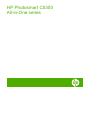 2
2
-
 3
3
-
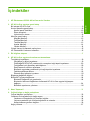 4
4
-
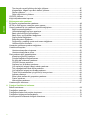 5
5
-
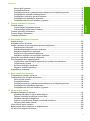 6
6
-
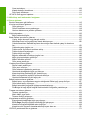 7
7
-
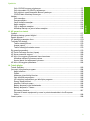 8
8
-
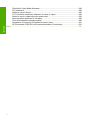 9
9
-
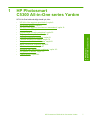 10
10
-
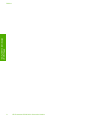 11
11
-
 12
12
-
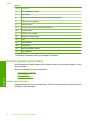 13
13
-
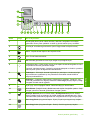 14
14
-
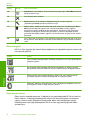 15
15
-
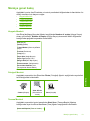 16
16
-
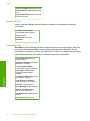 17
17
-
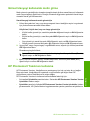 18
18
-
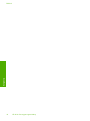 19
19
-
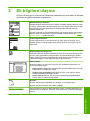 20
20
-
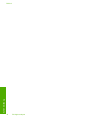 21
21
-
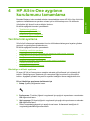 22
22
-
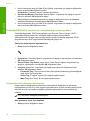 23
23
-
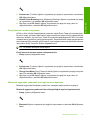 24
24
-
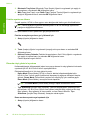 25
25
-
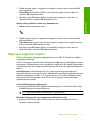 26
26
-
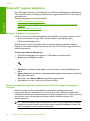 27
27
-
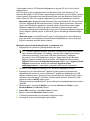 28
28
-
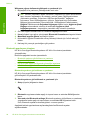 29
29
-
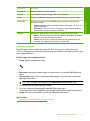 30
30
-
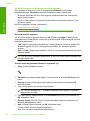 31
31
-
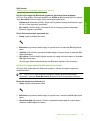 32
32
-
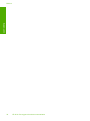 33
33
-
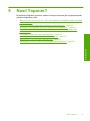 34
34
-
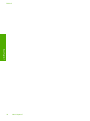 35
35
-
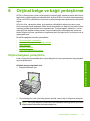 36
36
-
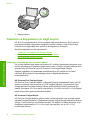 37
37
-
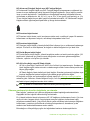 38
38
-
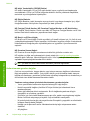 39
39
-
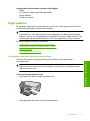 40
40
-
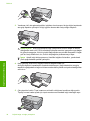 41
41
-
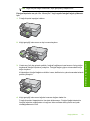 42
42
-
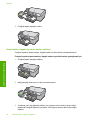 43
43
-
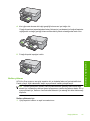 44
44
-
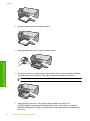 45
45
-
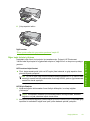 46
46
-
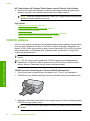 47
47
-
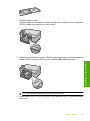 48
48
-
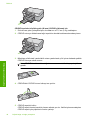 49
49
-
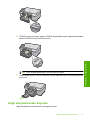 50
50
-
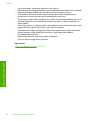 51
51
-
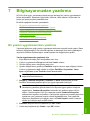 52
52
-
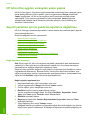 53
53
-
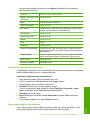 54
54
-
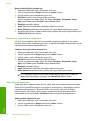 55
55
-
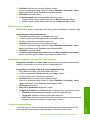 56
56
-
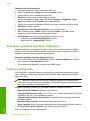 57
57
-
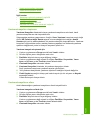 58
58
-
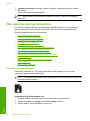 59
59
-
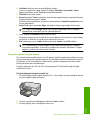 60
60
-
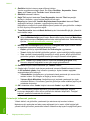 61
61
-
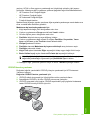 62
62
-
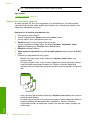 63
63
-
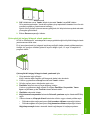 64
64
-
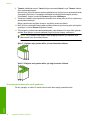 65
65
-
 66
66
-
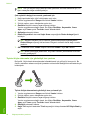 67
67
-
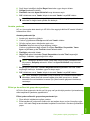 68
68
-
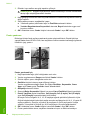 69
69
-
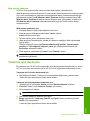 70
70
-
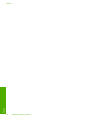 71
71
-
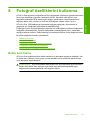 72
72
-
 73
73
-
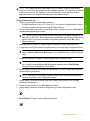 74
74
-
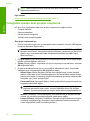 75
75
-
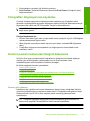 76
76
-
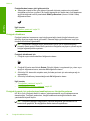 77
77
-
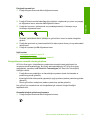 78
78
-
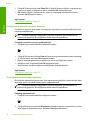 79
79
-
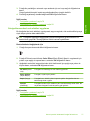 80
80
-
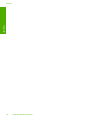 81
81
-
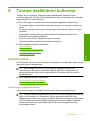 82
82
-
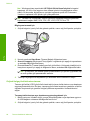 83
83
-
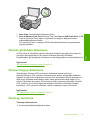 84
84
-
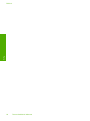 85
85
-
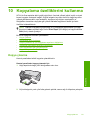 86
86
-
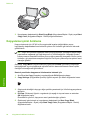 87
87
-
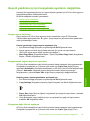 88
88
-
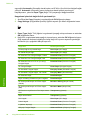 89
89
-
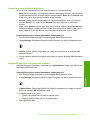 90
90
-
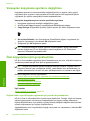 91
91
-
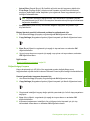 92
92
-
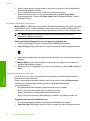 93
93
-
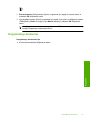 94
94
-
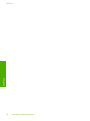 95
95
-
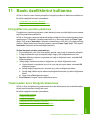 96
96
-
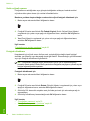 97
97
-
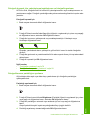 98
98
-
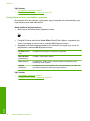 99
99
-
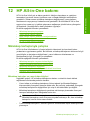 100
100
-
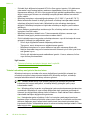 101
101
-
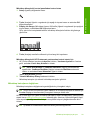 102
102
-
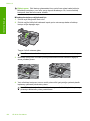 103
103
-
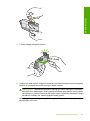 104
104
-
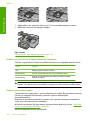 105
105
-
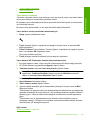 106
106
-
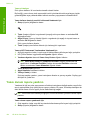 107
107
-
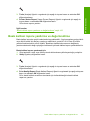 108
108
-
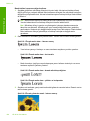 109
109
-
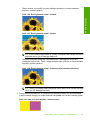 110
110
-
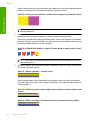 111
111
-
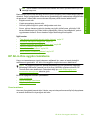 112
112
-
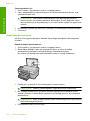 113
113
-
 114
114
-
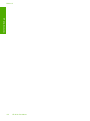 115
115
-
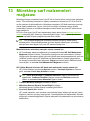 116
116
-
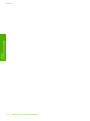 117
117
-
 118
118
-
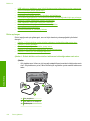 119
119
-
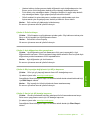 120
120
-
 121
121
-
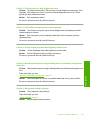 122
122
-
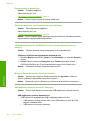 123
123
-
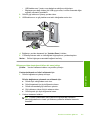 124
124
-
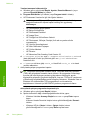 125
125
-
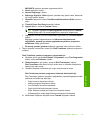 126
126
-
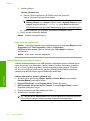 127
127
-
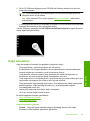 128
128
-
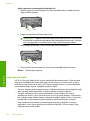 129
129
-
 130
130
-
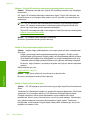 131
131
-
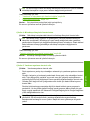 132
132
-
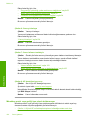 133
133
-
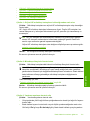 134
134
-
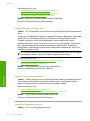 135
135
-
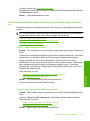 136
136
-
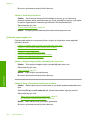 137
137
-
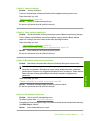 138
138
-
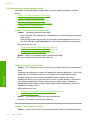 139
139
-
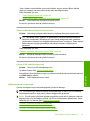 140
140
-
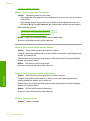 141
141
-
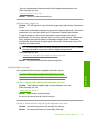 142
142
-
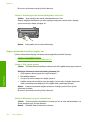 143
143
-
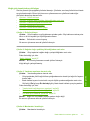 144
144
-
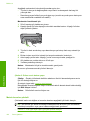 145
145
-
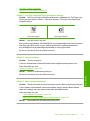 146
146
-
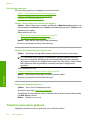 147
147
-
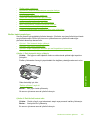 148
148
-
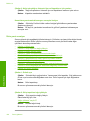 149
149
-
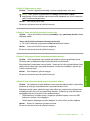 150
150
-
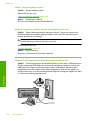 151
151
-
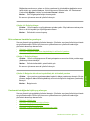 152
152
-
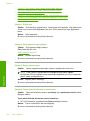 153
153
-
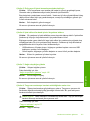 154
154
-
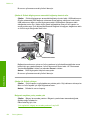 155
155
-
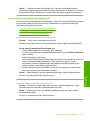 156
156
-
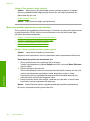 157
157
-
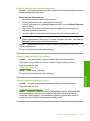 158
158
-
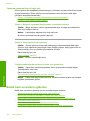 159
159
-
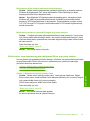 160
160
-
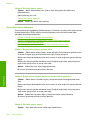 161
161
-
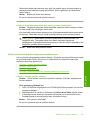 162
162
-
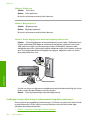 163
163
-
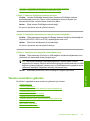 164
164
-
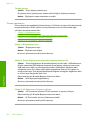 165
165
-
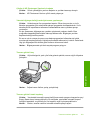 166
166
-
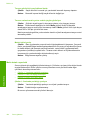 167
167
-
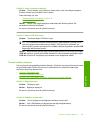 168
168
-
 169
169
-
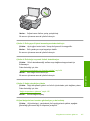 170
170
-
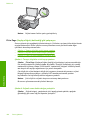 171
171
-
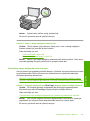 172
172
-
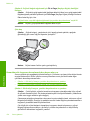 173
173
-
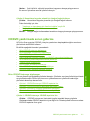 174
174
-
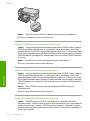 175
175
-
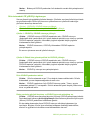 176
176
-
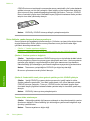 177
177
-
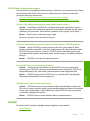 178
178
-
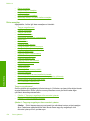 179
179
-
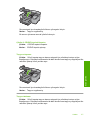 180
180
-
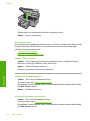 181
181
-
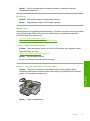 182
182
-
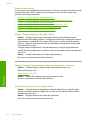 183
183
-
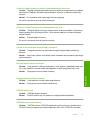 184
184
-
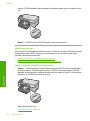 185
185
-
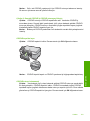 186
186
-
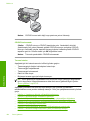 187
187
-
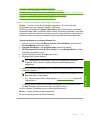 188
188
-
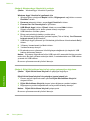 189
189
-
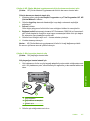 190
190
-
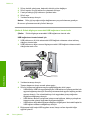 191
191
-
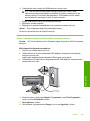 192
192
-
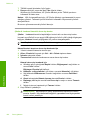 193
193
-
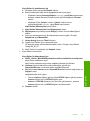 194
194
-
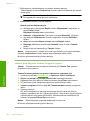 195
195
-
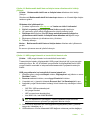 196
196
-
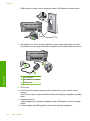 197
197
-
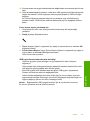 198
198
-
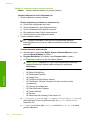 199
199
-
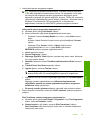 200
200
-
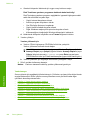 201
201
-
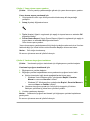 202
202
-
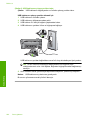 203
203
-
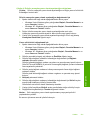 204
204
-
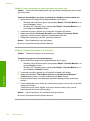 205
205
-
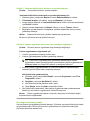 206
206
-
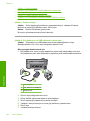 207
207
-
 208
208
-
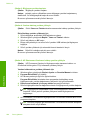 209
209
-
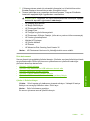 210
210
-
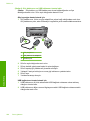 211
211
-
 212
212
-
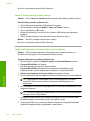 213
213
-
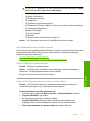 214
214
-
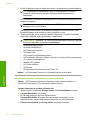 215
215
-
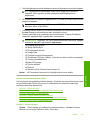 216
216
-
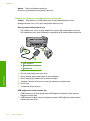 217
217
-
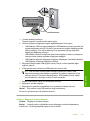 218
218
-
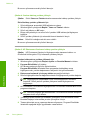 219
219
-
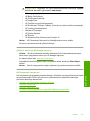 220
220
-
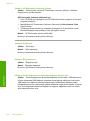 221
221
-
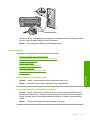 222
222
-
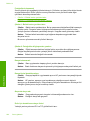 223
223
-
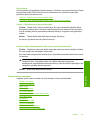 224
224
-
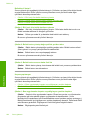 225
225
-
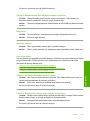 226
226
-
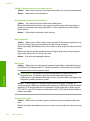 227
227
-
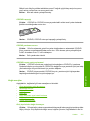 228
228
-
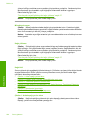 229
229
-
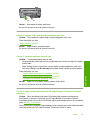 230
230
-
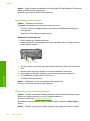 231
231
-
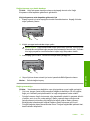 232
232
-
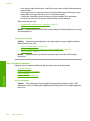 233
233
-
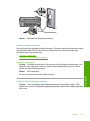 234
234
-
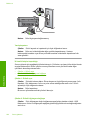 235
235
-
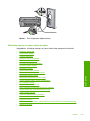 236
236
-
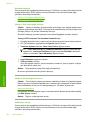 237
237
-
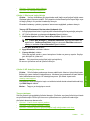 238
238
-
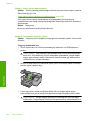 239
239
-
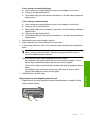 240
240
-
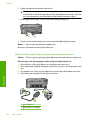 241
241
-
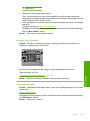 242
242
-
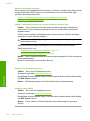 243
243
-
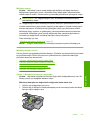 244
244
-
 245
245
-
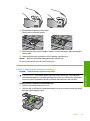 246
246
-
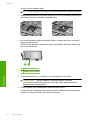 247
247
-
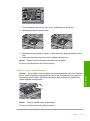 248
248
-
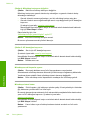 249
249
-
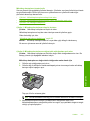 250
250
-
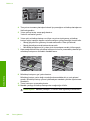 251
251
-
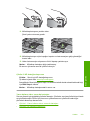 252
252
-
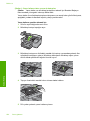 253
253
-
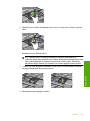 254
254
-
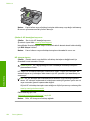 255
255
-
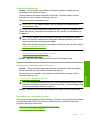 256
256
-
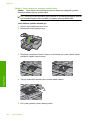 257
257
-
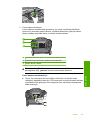 258
258
-
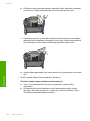 259
259
-
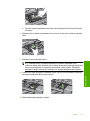 260
260
-
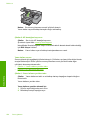 261
261
-
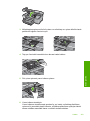 262
262
-
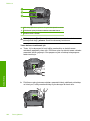 263
263
-
 264
264
-
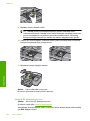 265
265
-
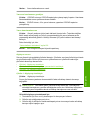 266
266
-
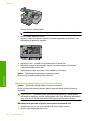 267
267
-
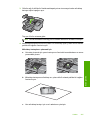 268
268
-
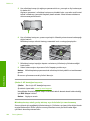 269
269
-
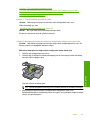 270
270
-
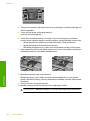 271
271
-
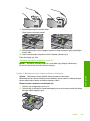 272
272
-
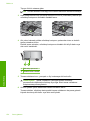 273
273
-
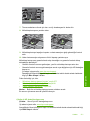 274
274
-
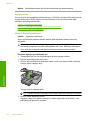 275
275
-
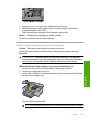 276
276
-
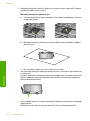 277
277
-
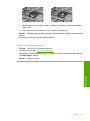 278
278
-
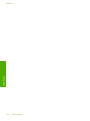 279
279
-
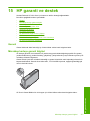 280
280
-
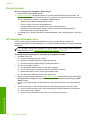 281
281
-
 282
282
-
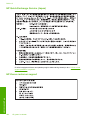 283
283
-
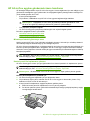 284
284
-
 285
285
-
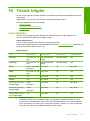 286
286
-
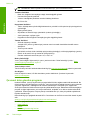 287
287
-
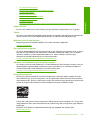 288
288
-
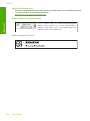 289
289
-
 290
290
-
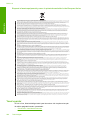 291
291
-
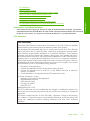 292
292
-
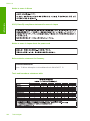 293
293
-
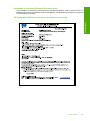 294
294
-
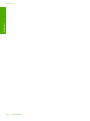 295
295
-
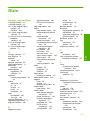 296
296
-
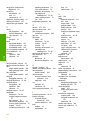 297
297
-
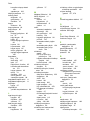 298
298
-
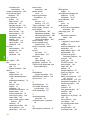 299
299
-
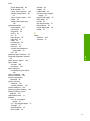 300
300
-
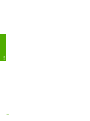 301
301
HP Photosmart C5300 All-in-One Printer series Kullanici rehberi
- Tip
- Kullanici rehberi
İlgili makaleler
-
HP Photosmart C6300 All-in-One Printer series Kullanici rehberi
-
HP Photosmart C7200 All-in-One Printer series Kullanici rehberi
-
HP Photosmart D5400 Printer series Kullanici rehberi
-
HP Deskjet F2200 All-in-One Printer series Kullanici rehberi
-
HP Deskjet F4100 All-in-One Printer series Kullanici rehberi
-
HP Photosmart C5200 All-in-One Printer series Yükleme Rehberi
-
HP Deskjet D1600 Printer series Kullanici rehberi
-
HP Photosmart B8550 Printer series Kullanici rehberi
-
HP Deskjet Ink Advantage F700 All-in-One Printer series Kullanici rehberi
-
HP Deskjet D2600 Printer series Kullanici rehberi